Capitolo 5 altre funzioni utili, Ready to job build – TA Triumph-Adler DC 2045 Manuale d'uso
Pagina 111
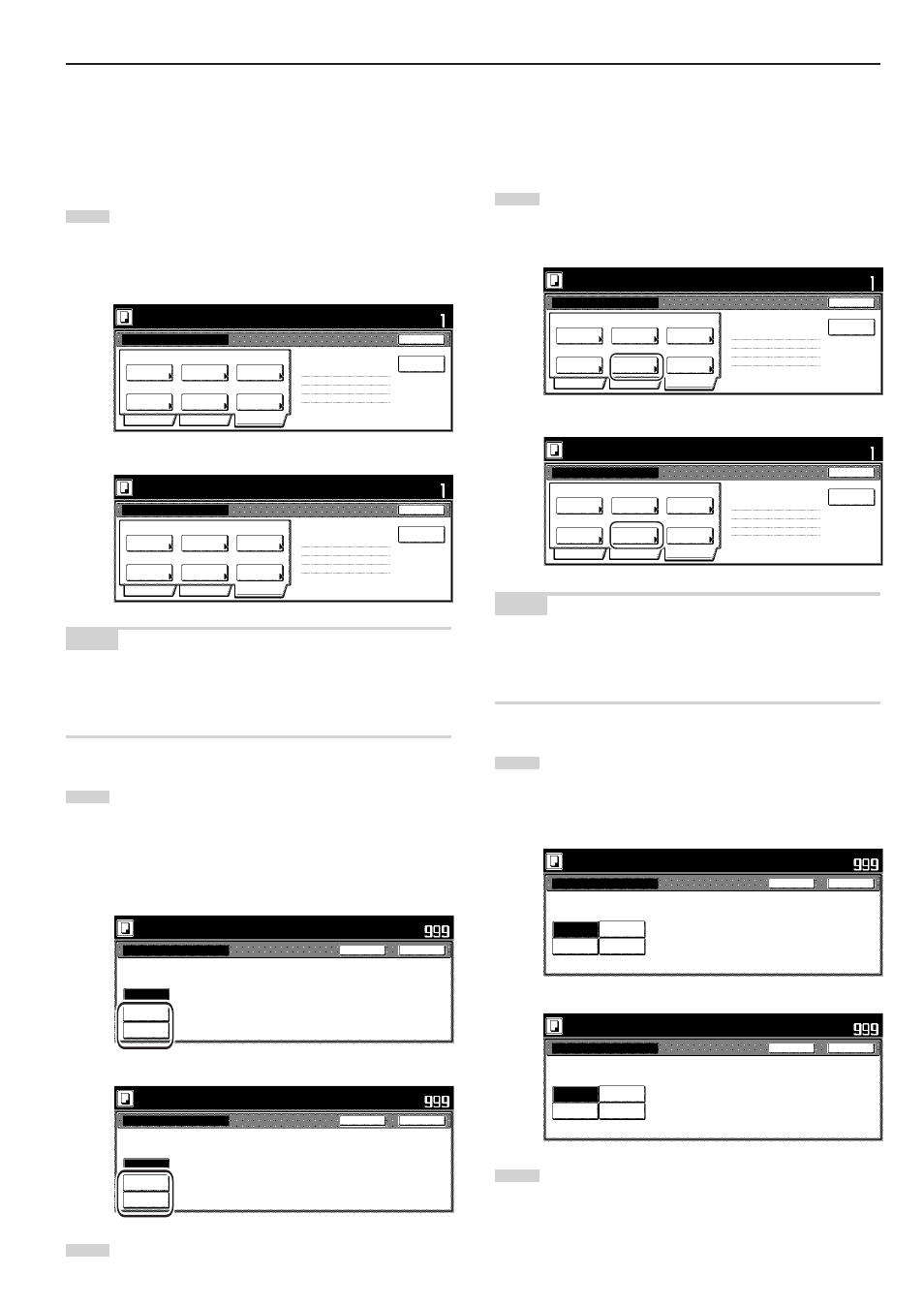
Capitolo 5 ALTRE FUNZIONI UTILI
5-69
#
Selezione della modalità margine o della modalità centratura/
spostamento immagine
In questa procedura viene selezionata la modalità di margine o di
centratura/spostamento immagine per creare uno spazio di margine o
centrare l’immagine della copia.
1
Premere il tasto “Edit”. Nella schermata che verrà
visualizzata, premere il tasto “Margin/Centering” [“Margin/
Imag. shift”]. Verrà visualizzata la schermata “Margin/
Centering” [“Margin/Imag. shift”].
Specifiche in pollici
Specifiche metriche
NOTA
È possibile scegliere se utilizzare o meno la modalità di margine o di
centratura/spostamento immagine solo nel primo passaggio della
modalità di creazione processo, l’impostazione indicata verrà applicata
a tutti i passaggi del processo di copia.
2
Premere il tasto “Margin” o “Centering” [“Imag.shift”],
secondo le esigenze.
Per ulteriori informazioni su queste due impostazioni, fare
riferimento alla pagina 5-6 per la modalità di margine e a
pagina 5-8 per la modalità di centratura/spostamento
immagine, secondo le esigenze.
Specifiche in pollici
Specifiche metriche
3
Premere il tasto “Close”. Il pannello a sfioramento tornerà
alla schermata visualizzata al punto 1.
$
Selezione della modalità di stampa dei numeri di pagina
In questa procedura viene selezionata la modalità di stampa dei
numeri di pagina per stampare i numeri di pagina sulle copie
corrispondenti.
1
Premere il tasto “Edit”. Nella schermata che verrà
visualizzata, premere il tasto “Page #” [“Page numbering”].
Verrà visualizzata la schermata “Page #” [“Page numbering”].
Specifiche in pollici
Specifiche metriche
NOTA
È possibile selezionare l’impostazione per la modalità di stampa dei
numeri di pagina solo nel primo passaggio della modalità di creazione
processo, l’impostazione indicata verrà applicata a tutti i passaggi del
processo di copia.
2
Premere il tasto “Page #” [“Page numbering”]. Per ulteriori
informazioni su questa impostazione, fare riferimento alla
spiegazione sulla modalità di stampa dei numeri di pagina a
pagina 5-16.
Specifiche in pollici
Specifiche metriche
3
Premere il tasto “Close”. Il pannello a sfioramento tornerà
alla schermata visualizzata al punto 1.
Border
Erase
Auto
Tray A
Modify
Copy
Select
orig.size
Select of
Output
None
Page #
Margin/
Centering
None
Off
Off
2 sided copy-Left
Finished page # : 0
Basic
Quality
Edit
Job Build - Step1
End
Insert page
Ready to Job build.
Place originals then press Start key.
Set
Print from
Rear page
Erase Mode
Auto
None
None
Finisher main tray
Modify copy
Select of
Output
Select size
original
None
None
Page
numbering
Margin/
Imag.shift
2-sided Copy-Left
Finished page #: 0
Basic
Quality
Edit
Job Build - Step1
End
Ready to Job build.
Set original. Press Start key.
Set
Insert
blank page
Print from
Rear page
Ready to Job build.
Place originals then press Start key.
Margin/Centering
Reposition image to left/right or
top/bottom, and also center image
on paper.
None
Margin
Centering
Back
Close
Set
Margin/Image shift
None
Margin
Image
shift
Image can be reduced on left or upper
half of paper.
Blank space can be used for memo.
Ready to Job build.
Set original. Press Start key.
Close
Back
Set
Erase Mode
Auto
None
None
Finisher main tray
Modify copy
Select of
Output
Select size
original
None
None
Page
numbering
Margin/
Imag.shift
2-sided Copy-Left
Finished page #: 0
Basic
Quality
Edit
Job Build - Step1
End
Ready to Job build.
Set original. Press Start key.
Set
Insert
blank page
Print from
Rear page
Border
Erase
Auto
Tray A
Modify
Copy
Select
orig.size
Select of
Output
None
Page #
Margin/
Centering
None
Off
Off
2 sided copy-Left
Finished page # : 0
Basic
Quality
Edit
Job Build - Step1
End
Insert page
Ready to Job build.
Place originals then press Start key.
Set
Print from
Rear page
Ready to Job build.
Place originals then press Start key.
Page #
None
-1-
P.1
1/n
Close
Back
Set
Page # can be added on bottom of copy.
Page numbering
None
-1-
P.1
1/n
Page # can be added on bottom of copy.
Ready to Job build.
Set original. Press Start key.
Close
Back
Set